
时间:2020-06-15 08:14:01 来源:www.win10xitong.com 作者:win10
今天有一位用户说他的电脑安装的是win10系统,在使用的过程中碰到了win10系统把开机密码设置为空的情况,要是你是一名才接触win10系统的用户,可能处理win10系统把开机密码设置为空的问题的时候就不知道该怎么办了,要是没有人可以来帮你处理win10系统把开机密码设置为空问题,我们可以按照这个流程:1、鼠标右键桌面左下角的开始按钮,在弹出的菜单中选择运行打开。2、在弹出的运行窗口中输入Control Userpasswords2,点击确定,进入下一步就能够轻松的解决了,要是大伙儿还是很懵,那我们再来看看win10系统把开机密码设置为空的详细处理步骤。
操作步骤:
1、鼠标右键桌面左下角的开始按钮,在弹出的菜单中选择运行打开。
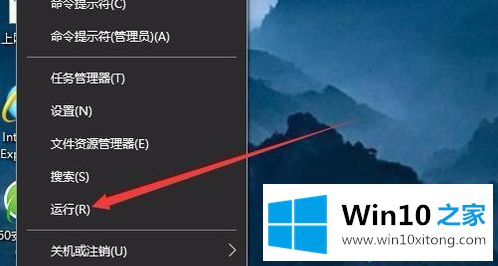
2、在弹出的运行窗口中输入Control Userpasswords2,点击确定,进入下一步。
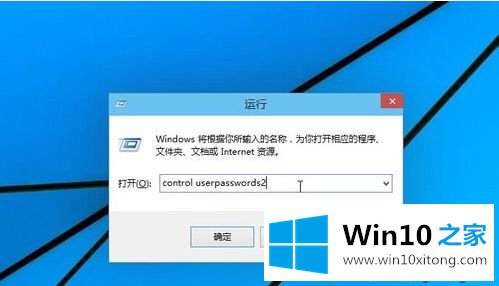
3、在用户账户界面中,将“要使用本计算机,用户必须输入用户名和密码”前勾去除,然后点击应用按钮。
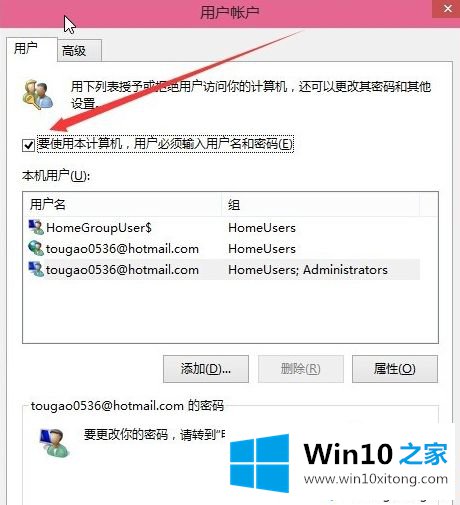
4、在弹出的窗口中输入现在的用户名和密码,然后点击保存并退出。
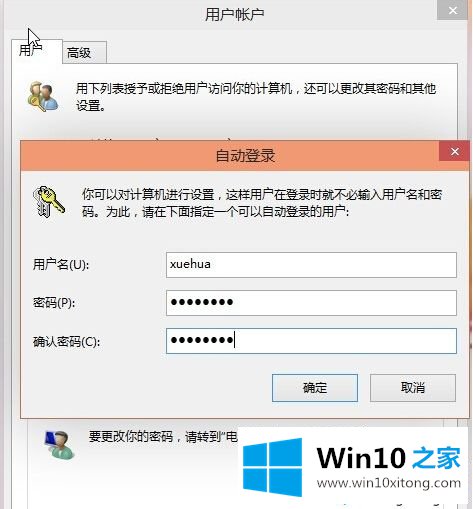
5、重启电脑,这时就不需要再输入密码就可以直接登录了。

几步操作设置后,win10系统开机密码就变为空了,下次开机直接进入系统,不需要输入密码,省去很多麻烦!
上面的内容就详细的给大家说了win10系统把开机密码设置为空的详细处理步骤,我们由衷的感谢你对本站的支持。